Selvom nøglering er en kraftfuld funktion i Apples økosystem, vil mange mennesker stadig deaktivere nøgleringen på deres macOS Sonoma 13. Den første irriterende ting er, at du altid vil blive bemærket, når du åbner den applikation eller hjemmeside, hvor du gemmer adgangskoden. En anden vigtig grund er, at nøglering på Mac er mindre sikker end din iPhone, hvis andre mennesker vil bruge din MacBook. Dette indlæg vil give dig tre metoder, hvis du vil slå nøglering fra på din Mac. Desuden vil en anden adgangskodemanager blive introduceret for at gemme dine adgangskoder mere sikkert på Mac.
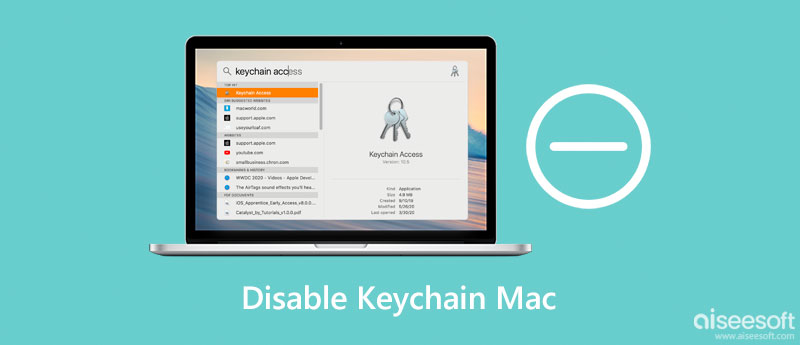
Du kan kun deaktivere nøglering på Mac med Safari, hvis du ikke ønsker, at denne funktion skal blive ved med at bede dig om at gemme adgangskoderne i browseren.
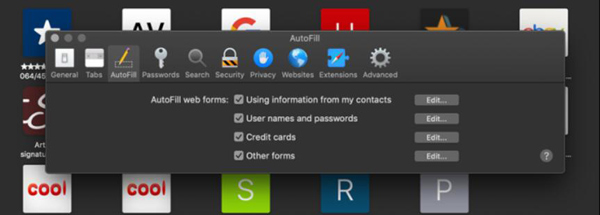
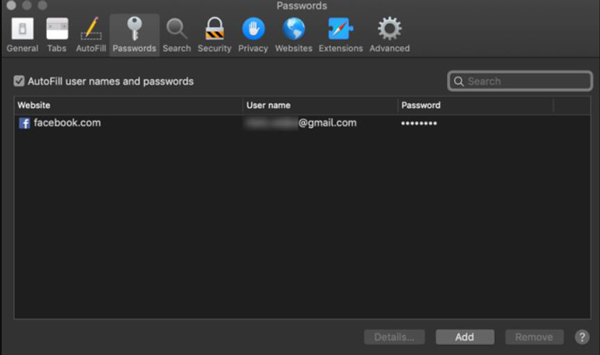
Hvis du vil deaktivere nøglering på én Mac fra at synkronisere med iCloud, kan du slå denne funktion fra under Præference.
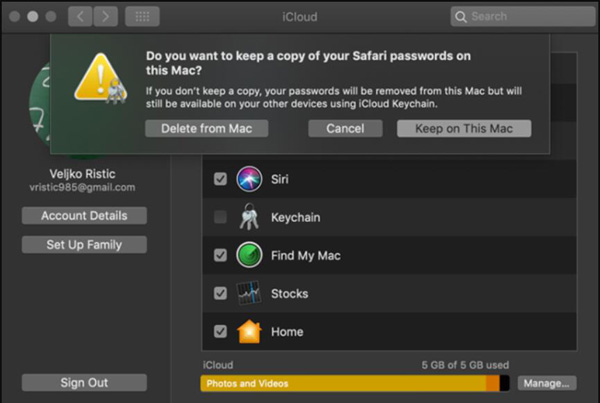
Der er også en måde at slette al information og data på nøglering. Du kan logge ud af nøglering. Men til din information, når du bruger denne metode til at deaktivere nøglering på Mac, vil alle adgangskoder blive fjernet fra din enhed.
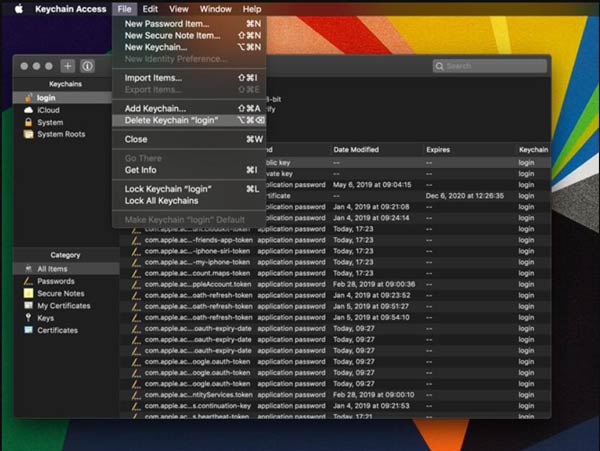
Når du har deaktiveret nøglering på Mac, hvis du har brug for en sikrere adgangskodehåndtering, kan du bruge Aiseesoft iPhone Password Manager for at administrere dine iOS-adgangskoder. Sikkerhedsfunktionen ved denne software er, at hver gang du administrerer adgangskoderne, skal du indtaste sikkerhedskopieringsadgangskoden. Denne funktion forhindrer andre i at bruge din Mac til at få adgang til adgangskoderne. Denne software kan eksportere adgangskoder som CSV-filer til din sikkerhedskopiering. Så når du slår nøglering fra på Mac og stadig har brug for adgangskoderegistreringer, kan du bruge CSV-filer til at overføre disse adgangskoder. Den sidste fordel er, at du kan gemme adgangskoder fra forskellige iOS-enheder og iCloud-konti. I modsætning til nøglering skal du logge ind på den samme Apple- eller iCloud-konto for at synkronisere adgangskoderne. Aiseesoft iPhone Password Manager kunne scanne forskellige iOS-enheder og optage dem på Mac'en for at se dem når som helst.

Downloads
Aiseesoft iPhone Password Manager
100 % sikker. Ingen annoncer.
100 % sikker. Ingen annoncer.



Hvad skal jeg gøre, når jeg reaktiv nøglering på Mac iCloud efter at have deaktiveret den?
Det er ikke bare blot, at du skal logge ind på kontoen igen. Du skal muligvis godkende dette krav manuelt på enheder, der bruger iCloud. Og hvis der ikke er nogen anden enhed, skal du muligvis indtaste en SMS-kode eller iCloud-sikkerhedskode for at bruge iCloud og nøglering igen.
Er nøglering på Mac sikker?
Ja, hvis du er den eneste, der bruger Mac. Nøgleringen har ende-til-ende krypteret teknologi, som andre mennesker ikke vil hacke ind i denne funktion for at få adgang til din adgangskode.
Hvordan nulstiller jeg nøglering på Mac?
Du skal gå til nøgleringadgang og klikke på Nulstil standard knappen fra Indstillinger. Og så skal du logge ud af din Apple-konto og logge ind igen.
Konklusion
Nu ved du hvordan man gør det deaktiver nøglering på Mac. Og du lærer også, hvordan du finder en anden adgangskodeadministrator på Mac, når du slukker for denne funktion eller Nøgleringen virker ikke. For dem, der deler Mac med andre, ville det være bedst at slå nøglering fra på den Mac. Og hvis du har brug for et privatlivsværktøj til at gemme og se adgangskoder, er Aiseesoft iPhone Password Manager dit første valg.

iPhone Password Manager er et fantastisk værktøj til at finde alle adgangskoder og konti, der er gemt på din iPhone. Det kan også eksportere og sikkerhedskopiere dine adgangskoder.
100 % sikker. Ingen annoncer.
100 % sikker. Ingen annoncer.